Làm thế nào để tăng không gian đĩa của một máy ảo trong VMware
Phần mềm ảo hóa như VMware và VirtualBox cung cấp một cách dễ dàng để bạn có thể cài đặt các hệ điều hành trong một môi trường ảo. Nếu bạn đã quen thuộc với VMWare, bạn sẽ biết rằng bạn cần phải xác định không gian đĩa tối đa trong khi tạo máy ảo. Điều này cho phép VMware phân bổ dung lượng đĩa cần thiết cho máy ảo của bạn. Tuy nhiên, bạn có thể dễ dàng hết dung lượng nếu ban đầu bạn không phân bổ đủ dung lượng đĩa. Đây là cách bạn có thể tăng không gian đĩa của một máy ảo trong VMWare.
Trước khi làm bất cứ điều gì, hãy chắc chắn rằng bạn có một bản sao lưu tốt của máy ảo của bạn vì có một cơ hội tốt của một cái gì đó đi sai trong khi mở rộng các tập tin đĩa ảo. Hơn nữa, tôi cũng giả định rằng bạn biết cách sử dụng các công cụ quản lý phân vùng thông thường.
Lưu ý : hướng dẫn này dành cho VMWare. Nếu bạn muốn làm tương tự cho VirtualBox, đây là hướng dẫn để thay đổi kích thước không gian đĩa trong VirtualBox.
Tăng dung lượng ổ đĩa từ dòng lệnh
Để tăng không gian đĩa ảo trong VMware từ dòng lệnh, điều đầu tiên bạn cần làm là tắt hoặc tắt nguồn máy ảo (không đình chỉ nó) và cũng đảm bảo rằng không có ảnh chụp nhanh. Nếu bạn có bất kỳ ảnh chụp nhanh nào trước đó, hãy xóa chúng bằng trình quản lý ảnh chụp nhanh của VMware.
Bây giờ mở dấu nhắc lệnh Windows bằng cách nhấn "Win + R" và gõ cmd .
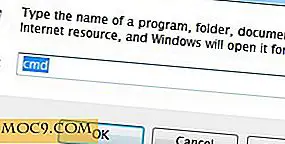
Điều hướng đến thư mục cài đặt VMware. Bạn thường có thể sử dụng lệnh dưới đây để thực hiện điều đó trên các hệ thống 64 bit. Thay đổi đường dẫn tệp nếu bạn đã cài đặt VMware trong một thư mục khác.
cd "C: \ Program File (x86) \ VMware \ VMware Workstation"

Bây giờ để tăng dung lượng đĩa, hãy thực hiện lệnh dưới đây. Đừng quên thay đổi không gian đĩa (trong Gb) và vị trí của tệp đĩa ảo theo yêu cầu. Nếu bạn có nhiều tệp "vmdk", thì hãy sử dụng tệp không bao gồm -flat hoặc -s0 trong tên tệp.
vmware-vdiskmanager.exe -x 46Gb "G: \ Windows 8 \ Windows 8.vmdk"

Khi bạn đã thực thi lệnh, VMware sẽ tăng kích thước đĩa ảo. Không gian đĩa tăng lên sẽ xuất hiện dưới dạng không gian chưa được phân bổ trong hệ điều hành khách của bạn. Sử dụng công cụ quản lý phân vùng dựng sẵn để mở rộng phân vùng hệ thống hoặc tạo phân vùng mới cho các tệp và thư mục của bạn.
Tăng dung lượng ổ đĩa bằng cách sử dụng VMware GUI
Lưu ý: mặc dù tôi đang hiển thị điều này trong VMware Workstation, các bước tương tự cũng có thể áp dụng cho VMware Player.
Để tăng không gian đĩa ảo từ giao diện người dùng VMware, mở ứng dụng VMware, chọn máy ảo và nhấp vào liên kết “Chỉnh sửa cài đặt máy ảo.” Ngoài ra, hãy đảm bảo rằng máy ảo bị tắt và không có ảnh chụp nhanh.

Hành động trên sẽ mở cửa sổ cài đặt máy ảo. Ở đây, điều hướng đến danh mục “Đĩa cứng” và nhấp vào tùy chọn “Mở rộng” trong phần “Tiện ích đĩa”.

Ngay sau khi bạn nhấp vào nút, VMware sẽ mở cửa sổ "Mở rộng dung lượng đĩa". Ở đây nhập vào không gian đĩa bạn muốn trong GB và nhấp vào nút "Mở rộng". Ví dụ, tôi đã nhập không gian đĩa của tôi là 16GB cho máy ảo Windows XP của mình.

Với hành động trên, VMware thay đổi kích thước đĩa theo yêu cầu và hiển thị thông báo xác nhận cho bạn biết điều tương tự.

Bây giờ đăng nhập vào hệ điều hành khách của bạn và sử dụng công cụ quản lý phân vùng để quản lý không gian chưa được phân bổ mới.
Đó là tất cả để làm, và nó là dễ dàng để tăng kích thước đĩa ảo trong VMware thông qua dòng lệnh hoặc giao diện người dùng đồ họa.
Hy vọng rằng sẽ giúp, và làm bình luận nếu bạn phải đối mặt với bất kỳ vấn đề hoặc chỉ để chia sẻ suy nghĩ và kinh nghiệm của bạn.







